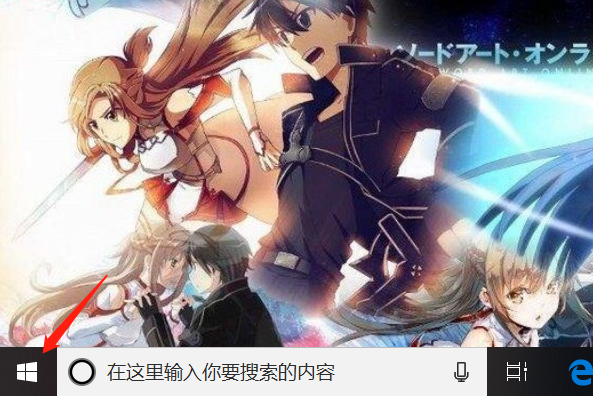
对于 Windows 10 系统中出现的恢复或者还原疑问,今天我就和大家一起分享下如何通过 Windows 自带的系统还原功能来帮助大家快速恢复系统。如果您的电脑用久了有问题可以参考以下方式进行尝试恢复。
1、在电脑桌面点击桌面右下方的图标。
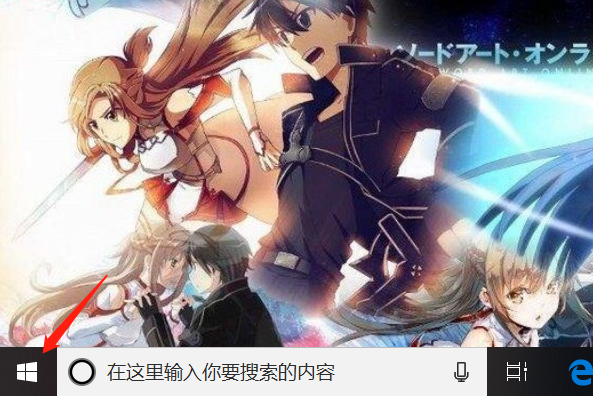
2、在弹出的菜单列表中,点击箭头所指的图标,进入电脑设置界面。
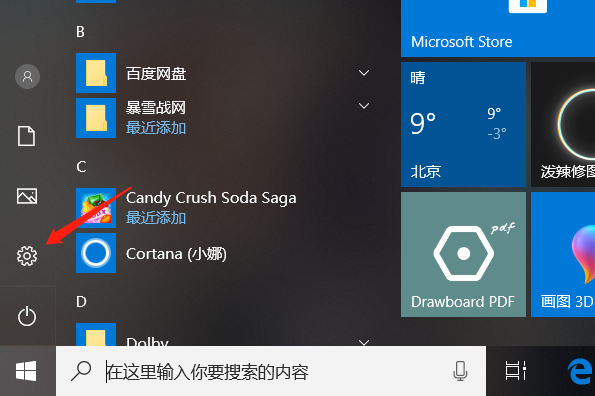
3、在跳转到的 Windows 的设置界面点击“更新和安全”。

4、在更新和安全下方的列表中,点击“恢复”。
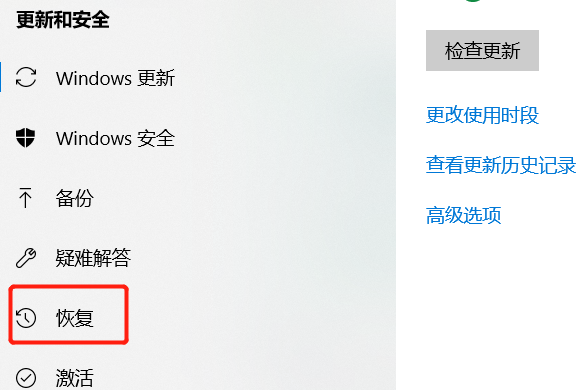
5、在恢复界面的重置此电脑下方,点击“开始”,然后电脑就会开始恢复出厂设置了。
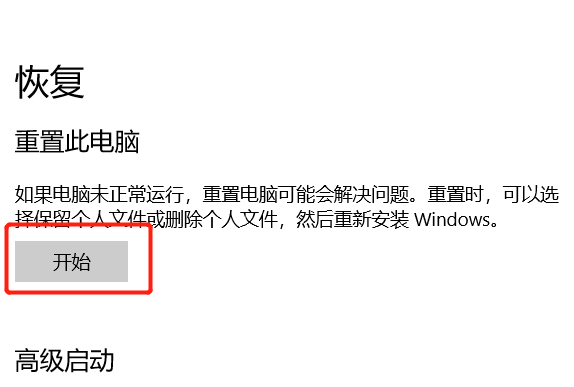
以上就是联想电脑Win10恢复出厂设置还原教程,整个Win10系统恢复教程非常简单,使用向导式操作即可。






 粤公网安备 44130202001059号
粤公网安备 44130202001059号